Att ladda ner filer i Torrent-format med deras motsvarande klienter, såsom qBittorrent, har varit mycket populärt i decennier. All teknik relaterad till P2P-nätverk har inte slutat växa och spridas till användare över hela världen.
Denna framgång för Torrent beror på olika omständigheter, bland vilka vi kan lyfta fram fördelarna både med att ladda upp och ladda ner innehåll som de presenterar för oss. Till allt detta kan vi lägga till den höga kvaliteten och funktionaliteten hos de kunder vi installerar i vår utrustning för att utföra dessa uppgifter. Tänk på att en av egenskaperna hos torrentnedladdningar bygger på delning av stora filer på ett tillförlitligt sätt.

Tack vare behandlingen av paketen som P2P-nätverken och noderna gör är förlusten av information både vid nedladdning och uppladdning ganska osannolik. Detta är något som är utbyggbart, som du kan föreställa dig, i filer med stora volymer. Bland dessa kan vi hitta inslag av betydelsen av ISO-bilder av operativsystem, fotografier och videor av hög kvalitet och vikt. Men vi kan också stöta på vissa problem i denna mening om vi inte har konfigurerat klienten som vi använder på vår dator korrekt.
Just för allt detta som vi berättar för dig och för att undvika problem och misslyckanden i den populära P2P-klienten qBittorrent, nedan, kommer vi att prata om några förändringar i dess konfiguration. På så sätt kommer vi att kunna få ut det mesta av programmet och spara tid på nedladdningar.
Justera uppladdnings- och nedladdningshastigheten
Till stor del beroende på vilken internetuppkoppling vi har, i det här programmet bör vi justera dess uppladdnings- och nedladdningshastighet . Detta gör att vi kan ge en högre eller lägre prioritet till kunden beroende på hur vi använder den. Tänk på att detta som standard inte inkluderar någon gräns. Detta kan betyda att när klienten körs, kan resten av de program som körs sakta ner din anslutning i stor utsträckning.
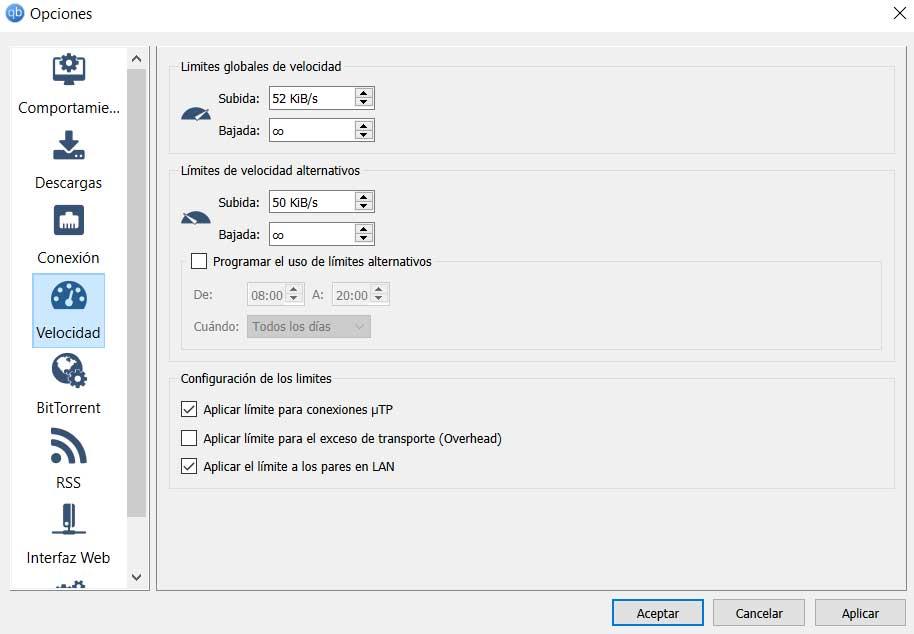
För att lösa detta problem, gå bara till menyn Verktyg / Alternativ och klicka på avsnittet Hastighet. Här kan vi modifiera värdena för både nedladdning och uppladdning av innehåll och anpassa dem efter vad vi behöver.
Ange de mappar som qBittorrent ska använda
Tänk på att P2P-nätverk , som vi nämnde tidigare, använder vi dem vid många tillfällen för att ladda ner stora filer. Dessutom, om vi utför en mängd nedladdningar av denna typ, bör vi ha viss kontroll över det tillgängliga utrymmet på diskenheterna. Detta kommer att undvika fel när du arbetar med den här klienten, så vi bör ändra några av dess parametrar.
Återgå till alternativskärmen som vi har diskuterat tidigare, i det här fallet bör vi gå till avsnittet som heter Nedladdningar. Här hittar vi avsnittet Standard spara plats för att välja en driv med tillräckligt med ledigt utrymme.
Begränsa antalet samtidiga nedladdningar
Samtidigt bör vi också begränsa antalet nedladdningar och uppladdningar som programmet kan utföra samtidigt. Detta är något som starkt rekommenderas både i begränsad utrustning vad gäller specifikationer , eller om vi har låghastighetsanslutningar. För att konfigurera den här sektionen som vi kommenterar, går vi tillbaka till det tidigare nämnda fönstret Alternativ och klickar på BitTorrent.
I det nya fönstret som dyker upp kommer vi att ha möjlighet att specificera och begränsa antalet samtidiga anslutningar som vi vill ha, både uppströms och nedströms.